本文摘自网络,侵删!
很多小伙伴都遇到过win7系统提示cdmsnroot_s.sys文件受损的困惑吧,一些朋友看过网上零散的win7系统提示cdmsnroot_s.sys文件受损的处理方法,并没有完完全全明白win7系统提示cdmsnroot_s.sys文件受损是如何解决的,今天小编准备了简单的解决办法,只需要按照1、首先在Win7系统下进硬盘删除之(c:/windows/system32/drives/cdmsnroot_s.sys),你进入个pe 选择Win7 u盘系统; 2、删除不了就打开cmd运行命令chkdsk c: /f 再不行就是c盘受损,另当别论;的顺序即可轻松解决,具体的win7系统提示cdmsnroot_s.sys文件受损教程就在下文,一起来看看吧!
1、首先在Win7系统下进硬盘删除之(c:/windows/system32/drives/cdmsnroot_s.sys),你进入个pe 选择Win7 u盘系统;
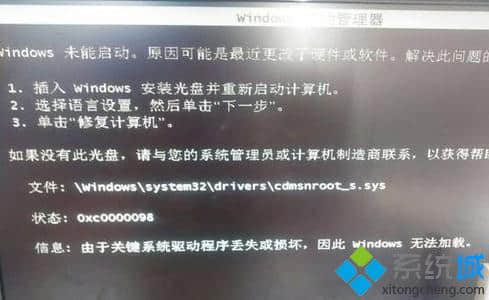
2、删除不了就打开cmd运行命令chkdsk c: /f 再不行就是c盘受损,另当别论;
(1)注意盘符,一定是你的出问题的电脑系统盘,要不然还是解决不了。
(2)注意参数/f ,一定是全部权限,有读写权限才能修复,/f表示读写修复,如果没有此参数则开机还遇到此问题。
3、最好可以开机之后再在系统里面运行这个命令一遍。
Win7系统提示cdmsnroot_s.sys文件受损的解决方法介绍到这里了,如果按照上述方法无法解决问题的话,大家可以使用u盘或者硬盘重装系统。
相关阅读 >>
win7系统运行java软件提示oracle jinitiator版本太旧的解决方法
更多相关阅读请进入《win7》频道 >>




